本記事ではこういった悩みを解決します
アウトルックで定形文言を表示したいけど、署名機能を使うと勝手に改行が入るので困る
本記事の内容
署名機能を利用せずに定形文を表示する方法
この記事を書いているのは
面倒なことがキライでいつも楽にする方法や生産性を上げる方法を追求した結果、
残業なし生活を達成。
そんな私が日頃使ってて、本当に役立つ便利な機能だけを紹介します。
ちなみにアウトルック利用歴は10年以上。
Outlook 署名に改行が入る時の対処方法
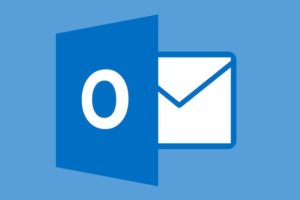
こんにちは!読書と実践が大好きなSE「つた」です。
署名機能を使うと勝手に改行が入って困ることないですか?
署名機能を使えば定型文言を初期表示することが簡単にできますが、必ず改行がはいってしまうのがネックです。
これだと、一番上の行に定型文を表示したい場合でも、空白行が挿入されてしまい見栄えが悪くなります。
なので、定型文言を「メールの一番上」に初期表示する方法を紹介します。
自分の会社名、所属、名前なんかを一番上に表示したいときなどに使えるかと思います。
やり方
「クイック操作」機能を使用します。
1.ホームタブのクイック操作の「新規作成」を押す
2.次に表示されるクイック操作の編集画面のアクションより「メッセージの作成」を選択
※「転送」、「返信」でも同様の設定が可能です
3.次に「オプションの表示」を押す
4.任意のテキストメッセージを初期表示するためのボックスが表示されるため、表示したい連絡先、定型文言等を入力。
私の場合は会社名、名前、電話番号、挨拶文を入れてます。
使い方
では使ってみましょう。「ホームタブ」の「クイック操作」から先ほど作成した「メッセージの作成」押します
すると以下のように連絡先が「一番上」の行に初期表示されます
まとめ
いかがでしたでしょうか。我ながら、かなり地味でマニアックですね(・_・;)
Outlookは痒いところに手が届かない、イマイチ惜しいメールソフトですが、
会社で使用されている場合も多いと思いますので、工夫で乗り切るしかないですね。
私と同じような人(そんな人いるのか??)の参考になれば幸いです。
他にもアウトルックについてホントに使える便利な機能だけを記事にしてますのでよければどうぞー
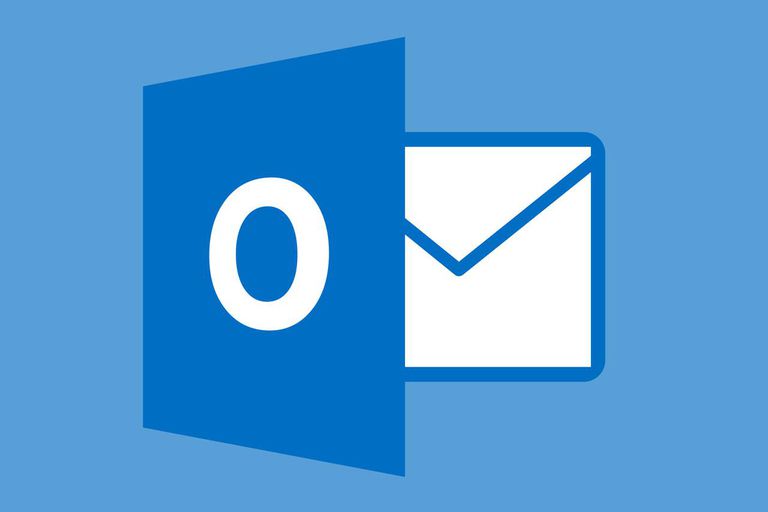
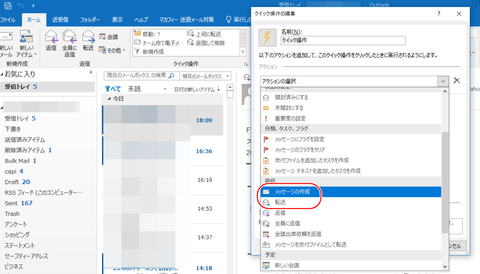
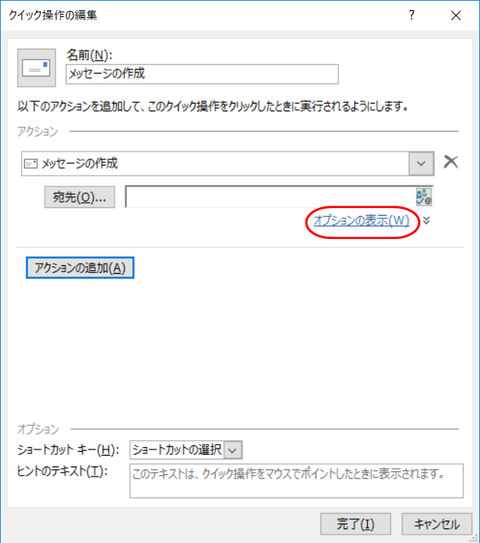
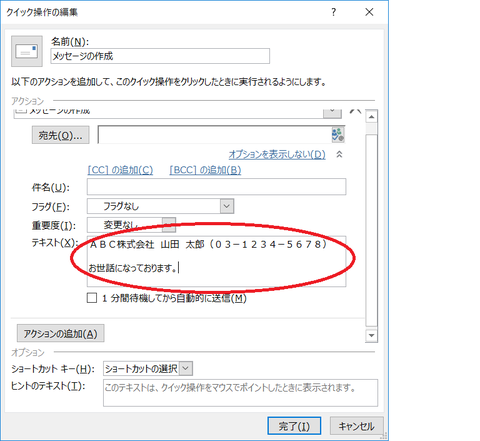
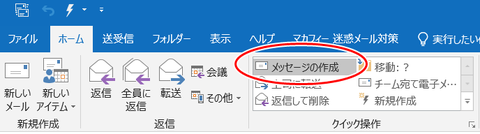
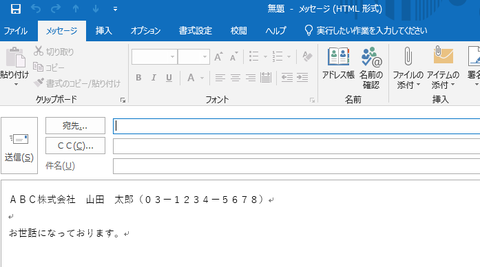

最近のコメント